歯科予約システム「ジニー」×メルプでの予約〜問診の流れ
WEB問診システムをお探しですか?
それでは早速始めましょう!
今回は、歯科予約システム「ジニー」とメルプによる、予約から問診までの流れについて紹介いたします。
ジニーは、株式会社Dentalightが提供する歯科医院向けの予約・経営管理システムです。ジニーが提供する様々な機能を活用することで、予約から患者様との日々のコミュニケーションが効果的になります。詳しくは、ジニーのサービス紹介ページをご覧ください。
予約から問診の流れ
1)HPから予約画面に移動
まず、歯科医院のHPに「WEB予約」のバナーをつけていただきますと、ボタンをクリックしたら、このようにジニーのWEB予約トップページに移動します。初診と再診で2つに分かれています。
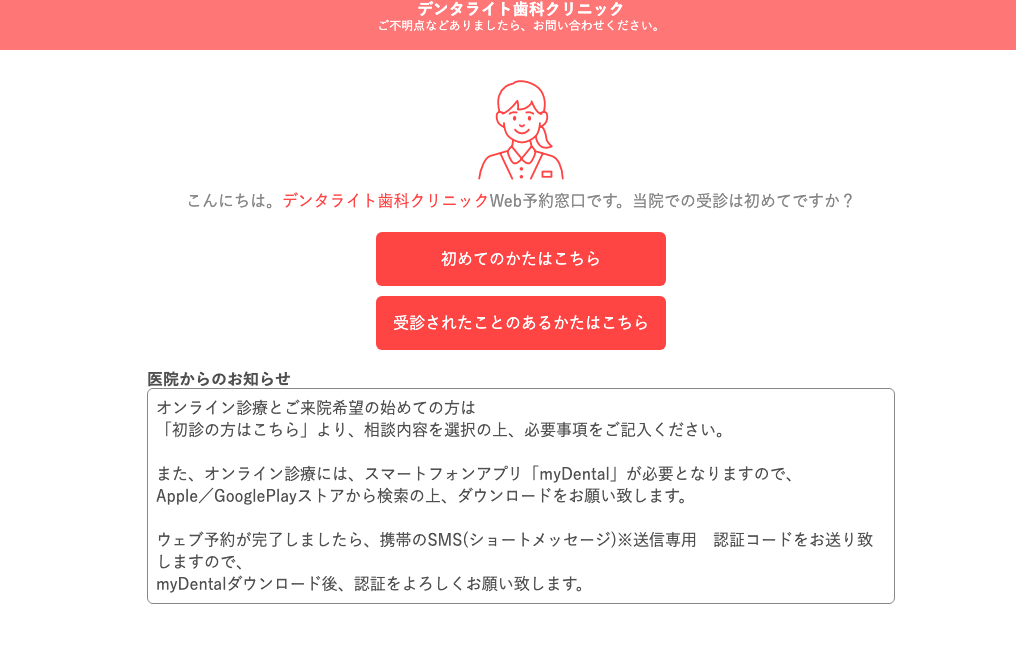
2)予約情報を記入
初診に関しては、主訴の選択肢が表示されます。
主訴は医院様の方でいくつでも自由に増やすことができます。さらに、主訴ごとの予約時間やユニット指定(矯正相談を選択した人は、ユニット4に振り分けるなど)も可能です。
予約枠を取った後に患者情報を入力します。
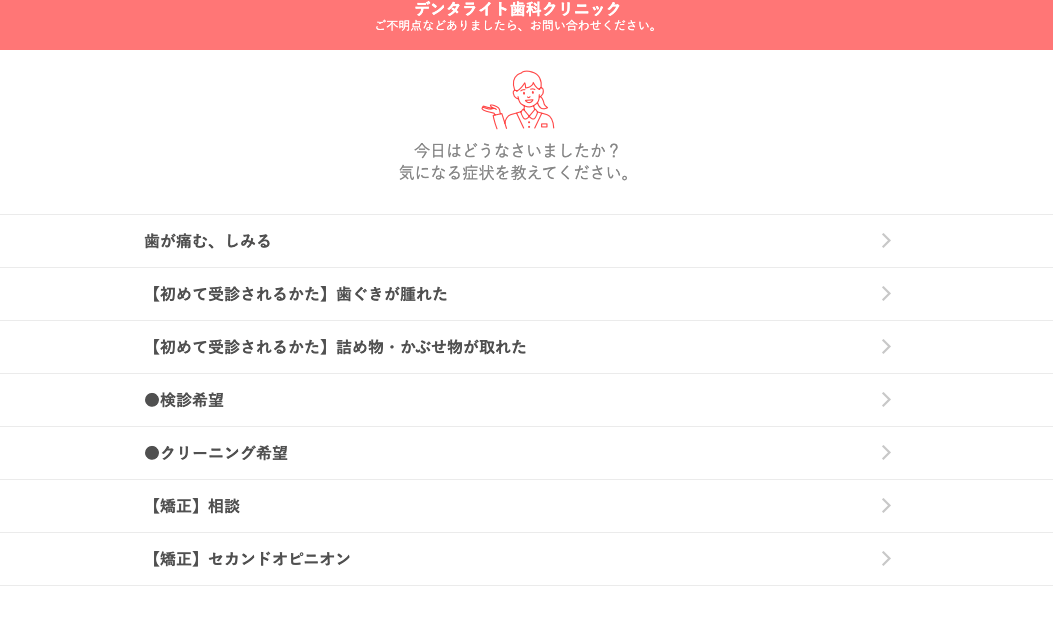
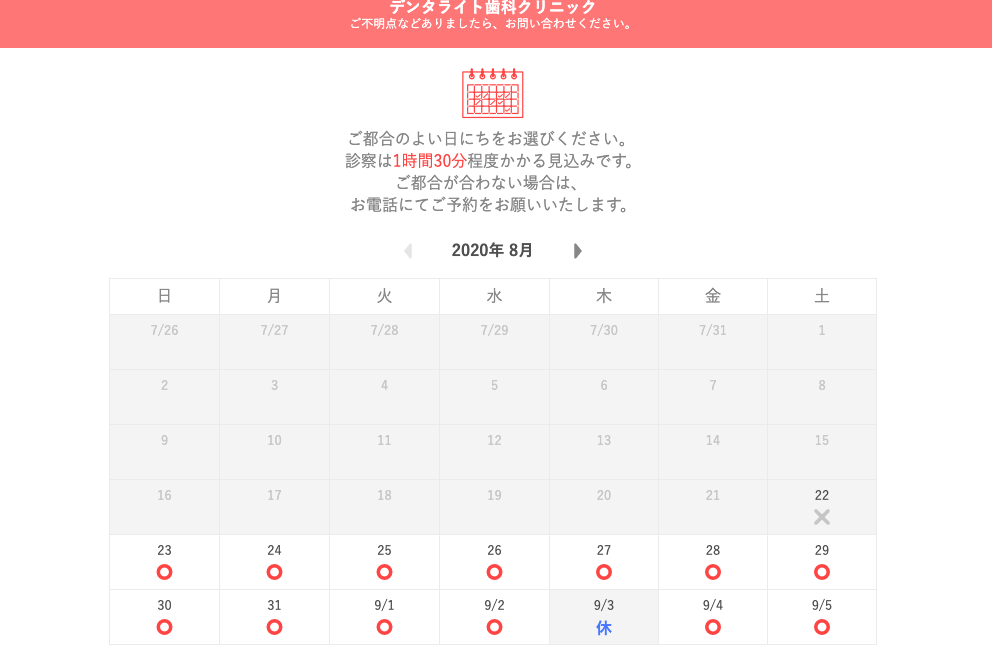
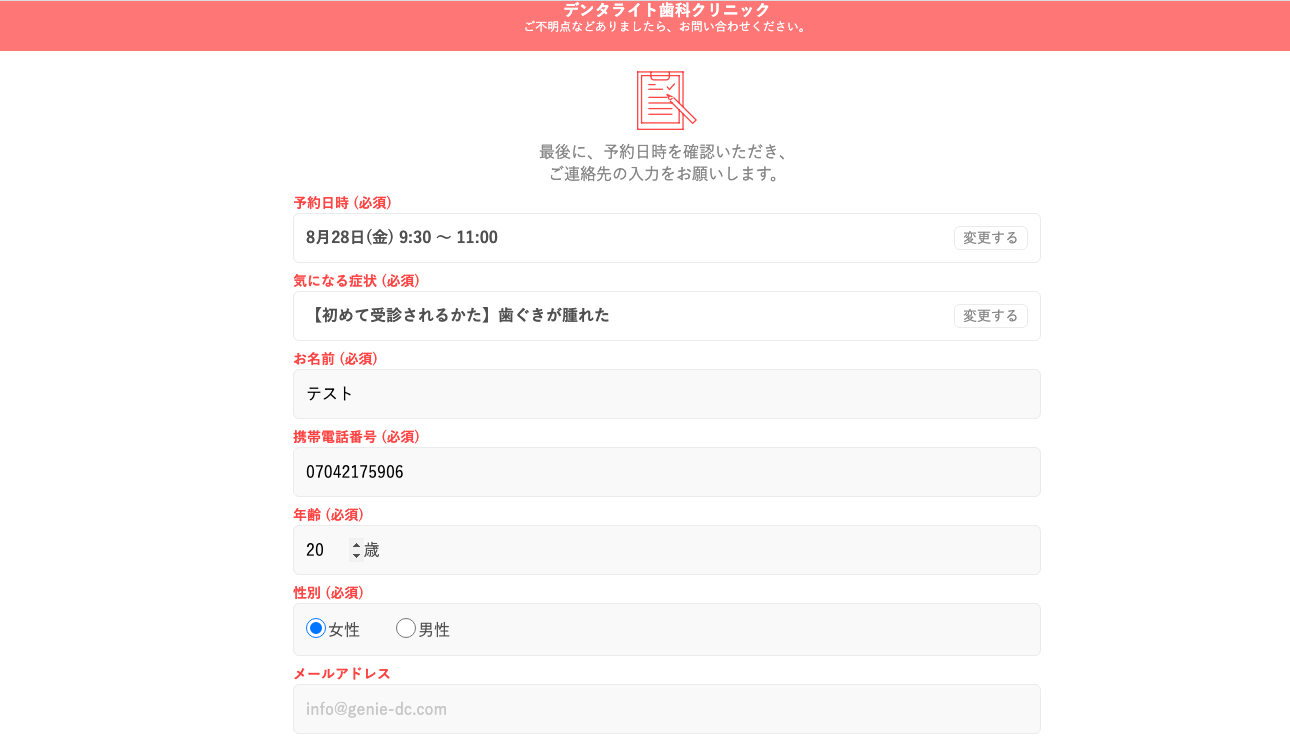
3)予約完了画面からメルプ問診に移動
予約完了画面に、メルプ問診のリンクが表示されますので、そのままリンクをクリックして、メルプの問診ページに進むことができます。
また、SMSに自動で通知が来ますので、SMSアプリを開いてそこからメルプの問診にとぶこともできます。
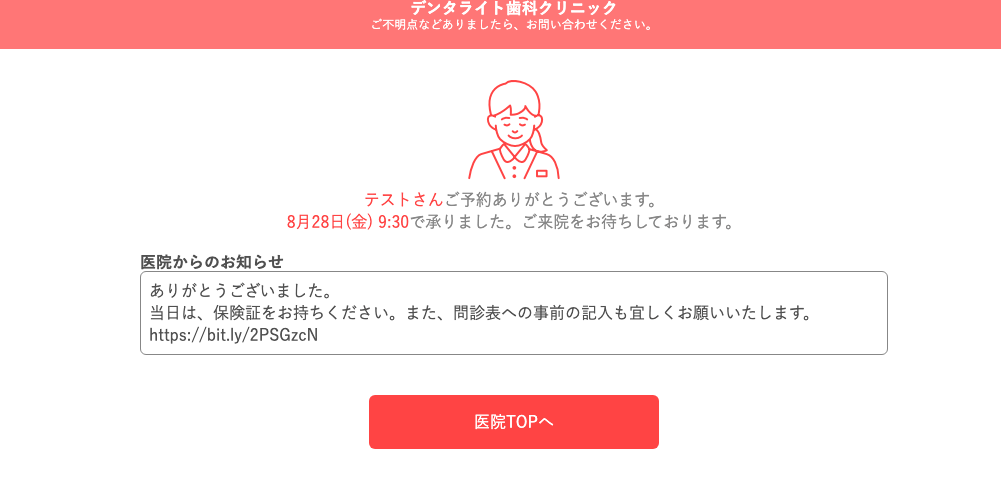
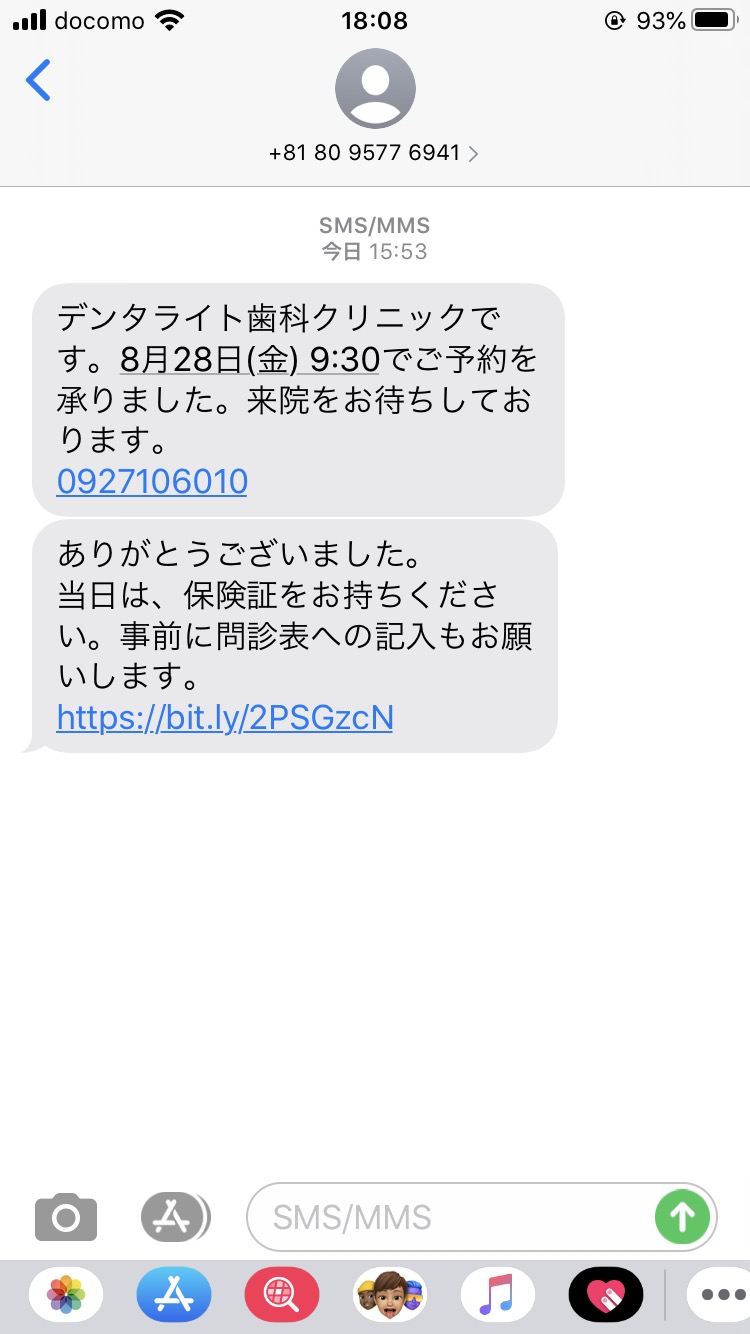
4)WEB問診に記入
メルプのWEB問診画面で問診に記入します。
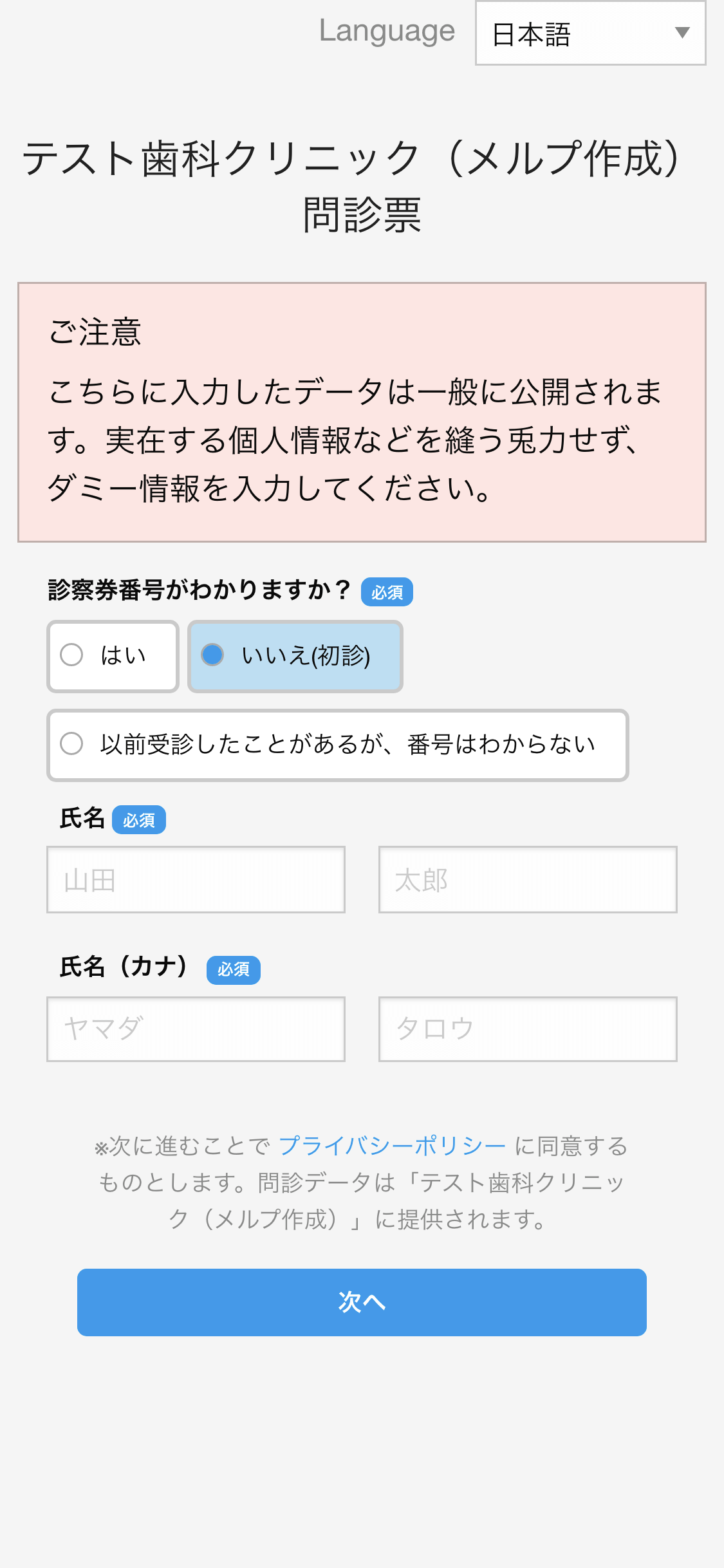
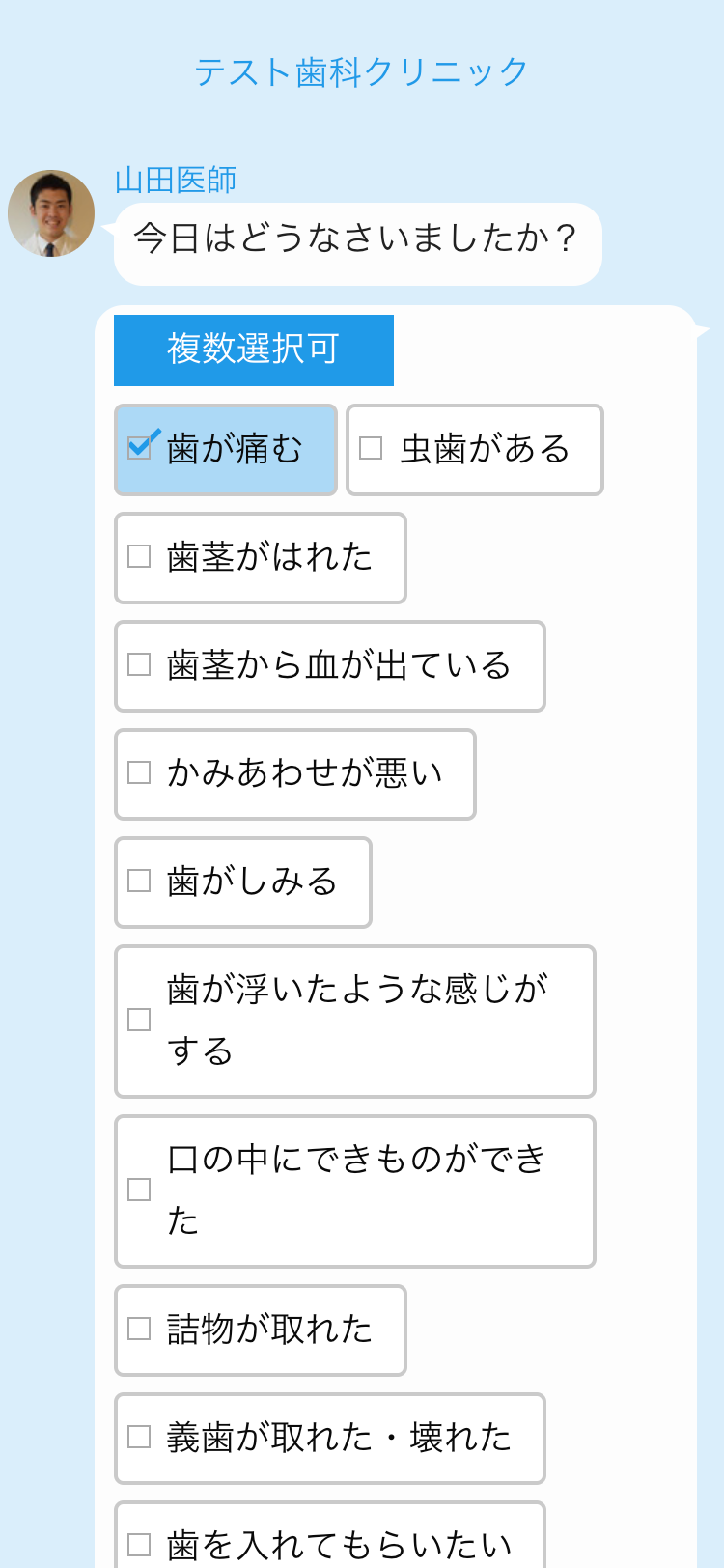

詳しくは、8月17日に行いましたオンラインセミナー「歯科医院の問診をUpdate!! メルプ×ジニー」のYouTubeアーカイブ動画をご覧ください。
いかがでしたでしょうか?歯科予約システム「ジニー」とメルプでの予約〜問診の流れを紹介いたしました。
ジニーをご利用の先生で、WEB問診システムをご検討の先生がいらっしゃいましたら、是非お気軽にご相談下さい。WEB問診システムの活用方法をご案内させていただきます。
